Confronta il totale di latenza di un oggetto con il totale di latenza dei primi 10 oggetti
 Suggerisci modifiche
Suggerisci modifiche


I seguenti passaggi mettono a confronto il totale di latenza di una singola macchina virtuale con le macchine virtuali che riportano il totale di latenza Top 10 nell'intera infrastruttura virtuale.
Fasi
-
Aggiungere un widget con un grafico a linee alla nuova dashboard: Widget > grafico a linee
-
Impostare il dispositivo predefinito su macchina virtuale: Fare clic su Storage > Virtual Machine > Latency-total
Il widget visualizza la latenza totale, per tutte le macchine virtuali, per le 24 ore predefinite in un grafico ad area.
-
Creare una seconda visualizzazione in questo widget che mostri la latenza totale media per tutte le macchine virtuali: Widget > grafico a linee
-
Impostare il dispositivo predefinito su macchina virtuale: Fare clic su Storage > Virtual Machine > Latency-Total
Il widget visualizza il totale di latenza per il periodo di tempo predefinito di 24 ore utilizzando un grafico a linee.
-
Fare clic su X nella barra Roll-up e selezionare Show > Top > 10
Il sistema visualizza le prime 10 macchine virtuali in base alla latenza - totale.
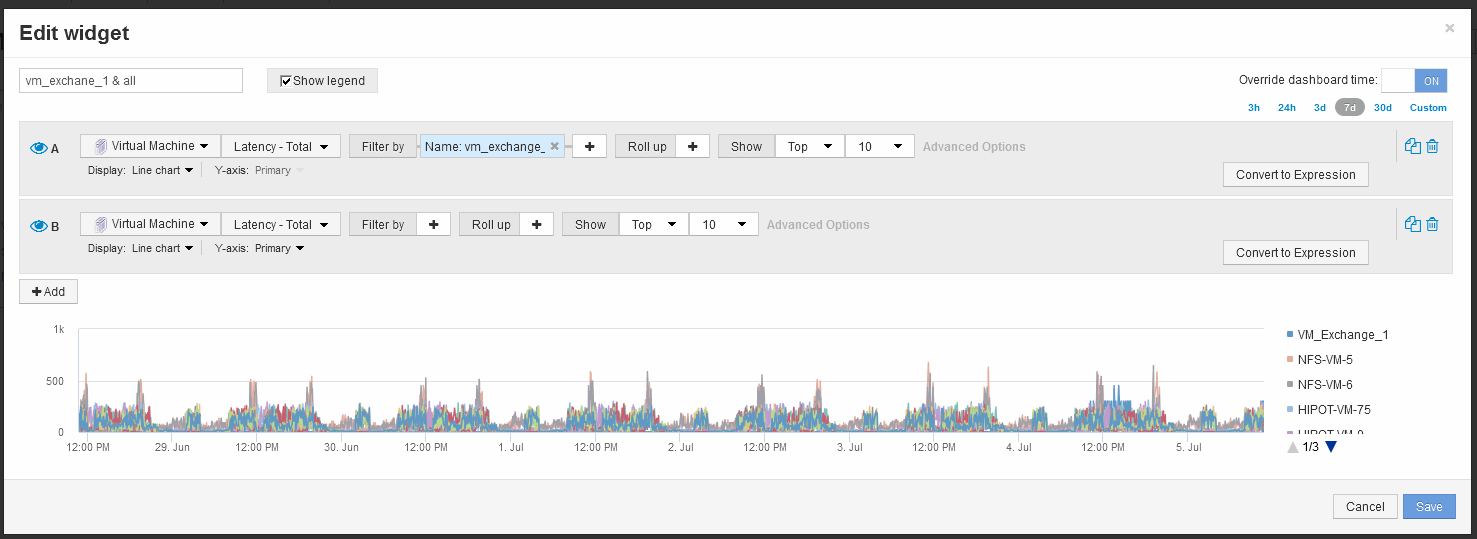
-
-
Aggiungere la macchina virtuale che si desidera confrontare con la Top 10:
-
Fare clic su +Aggiungi
-
Impostare il dispositivo predefinito su macchina virtuale: Fare clic su Storage > Virtual Machine > latenza totale
-
Fare clic su Filtra per > Nome > * var1*
-
-
Fare clic su Mostra legenda
Risultati
Una legenda identifica ciascuna delle macchine virtuali in analisi. È possibile identificare facilmente VM_Exchange_1 e determinare se presenta una latenza simile alle prime dieci macchine virtuali dell'ambiente.


